Word柱状图显示出百分比的方法
时间:2023-08-28 10:05:11作者:极光下载站人气:807
很多小伙伴之所以喜欢使用Word程序来对文字文档进行编辑,就是因为该程序中的功能十分的丰富,并且操作简单,在Word程序中我们可以给文档添加图片、形状以及图表等各种内容,还可以对他们进行细致的编辑。有的小伙伴在使用Word程序编辑文字文档的过程中想要在柱状图中显示百分比,这时我们可以选择使用百分比堆积柱形图,然后将该图的数据都设置为比分比样式,接着在“+”的菜单列表中勾选“数据标签”选项即可。有的小伙伴可能不清楚具体的操作方法,接下来小编就来和大家分享一下Word柱状图显示出百分比的方法。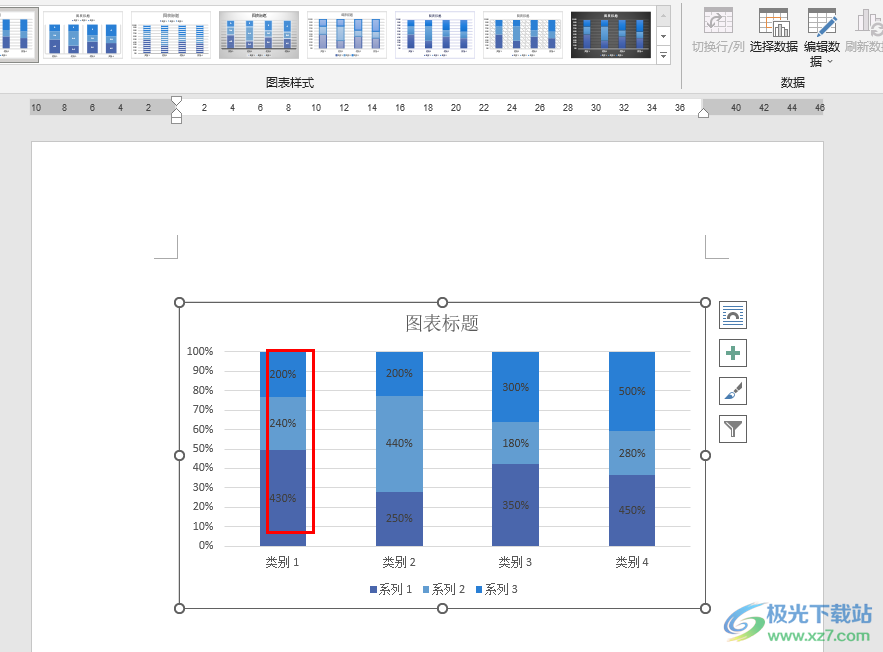
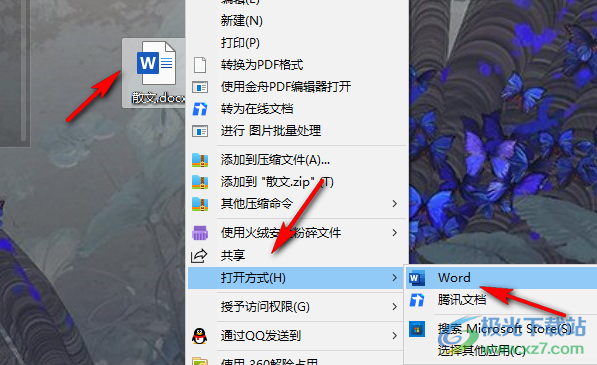
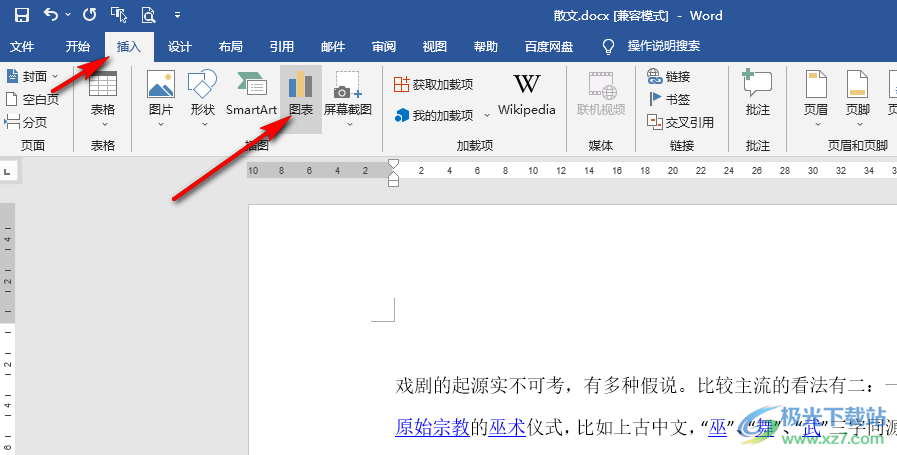
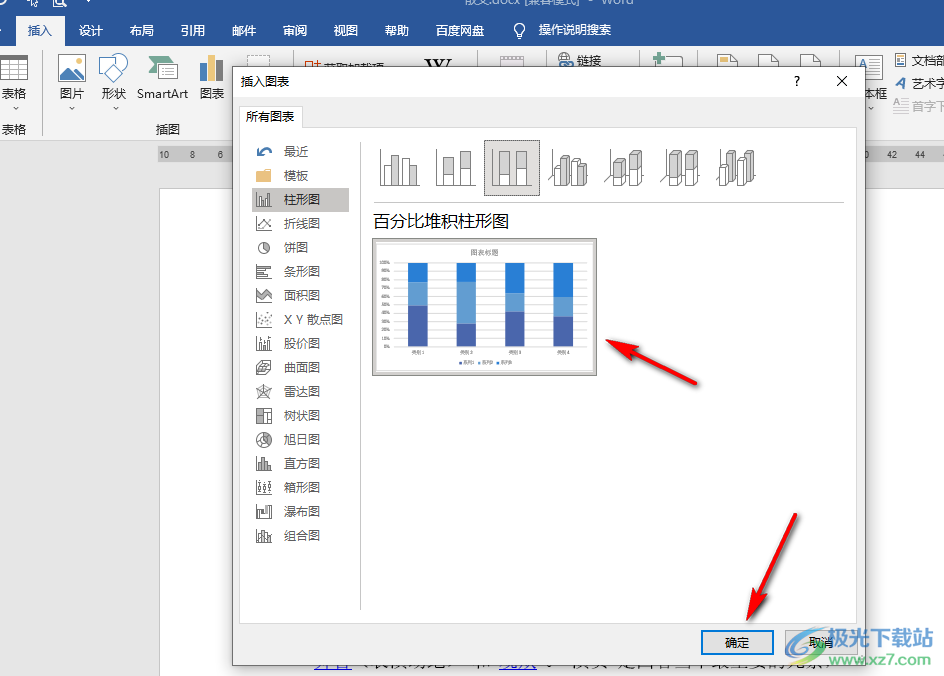
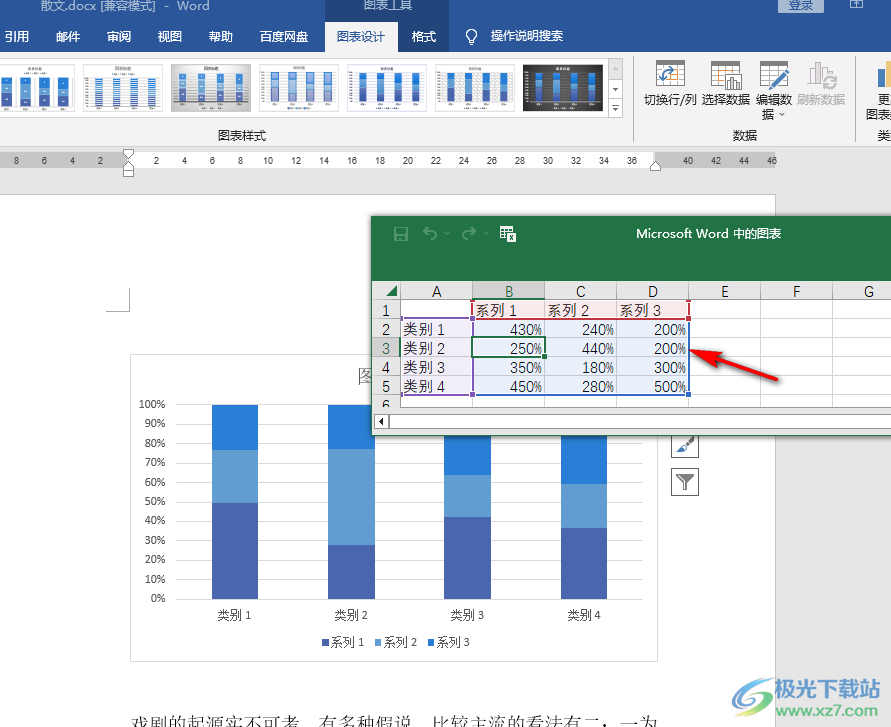
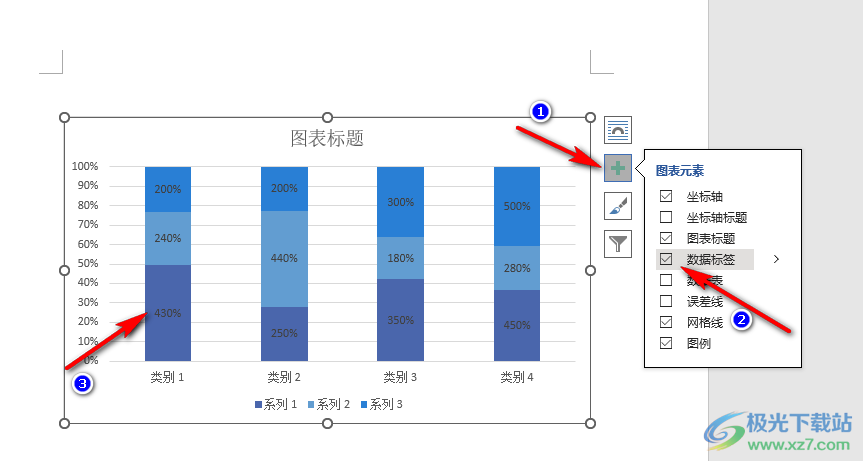
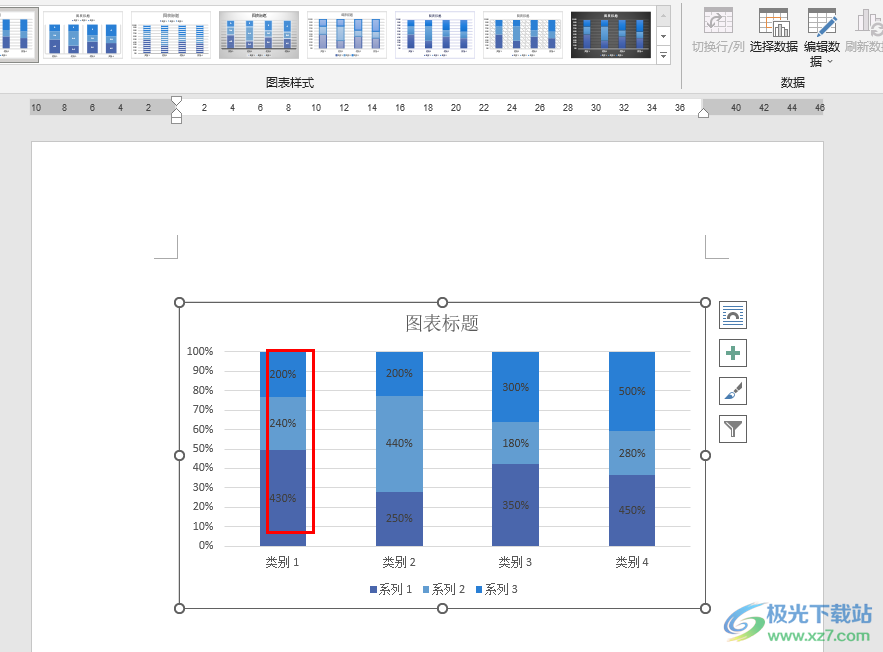
方法步骤
1、第一步,我们在电脑中右键单击一个文字文档,然后先点击“打开方式”选项,再点击“Word”选项
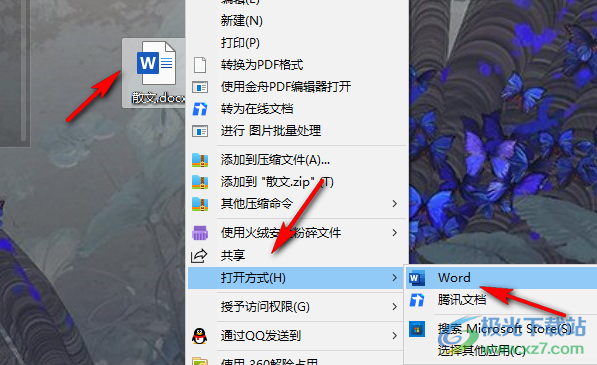
2、第二步,进入Word页面之后,我们在该页面中先在“插入”的子工具栏中找到“图表”工具,然后在文档中添加一个柱状图
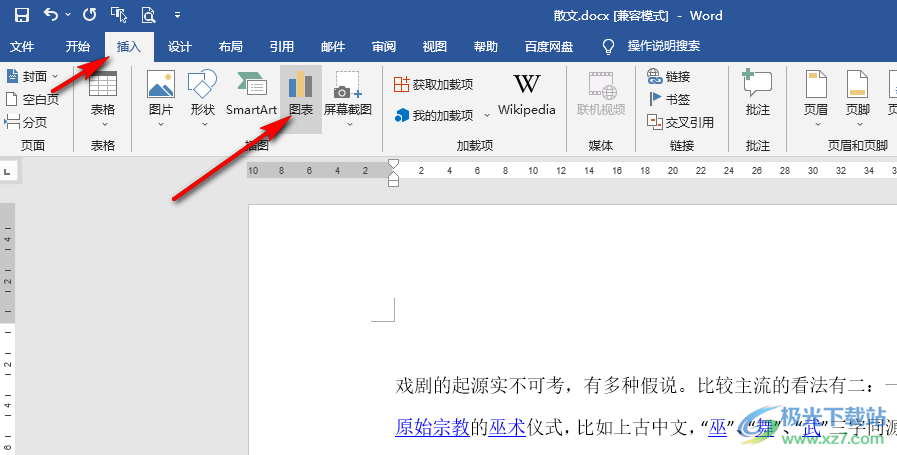
3、第三步,进入插入图表页面之后,我们在柱状图页面中找到“百分比堆积柱形图”,选择该图,再点击“确定”选项
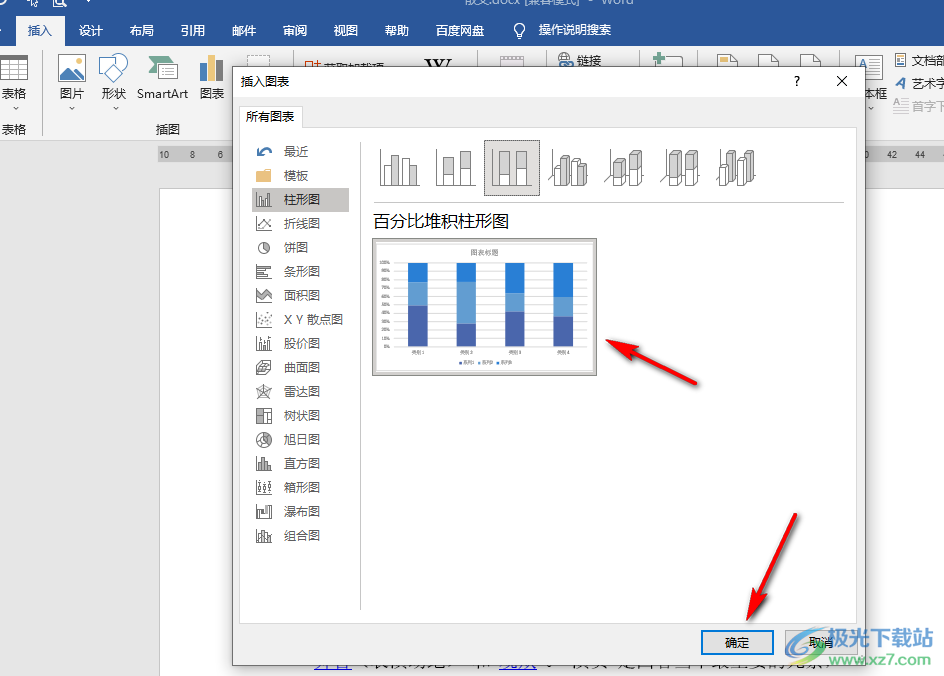
4、第四步,插入图表之后,我们在该图表的数据编辑页面中将数据都设置为带百分号的样式
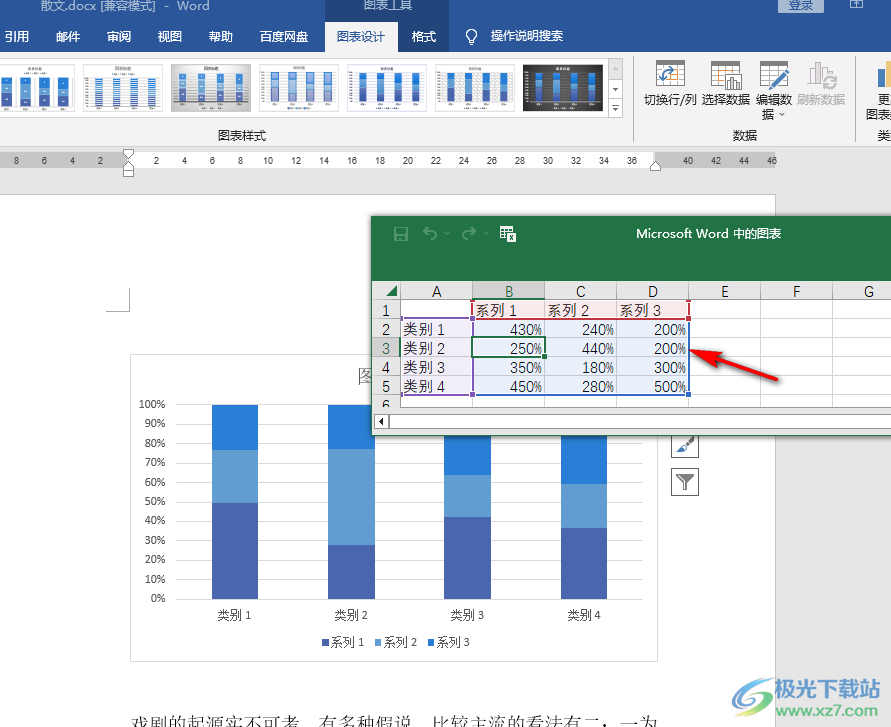
5、第五步,最后我们打开图表右侧的“+”图标,然后勾选“数据标签”选项即可
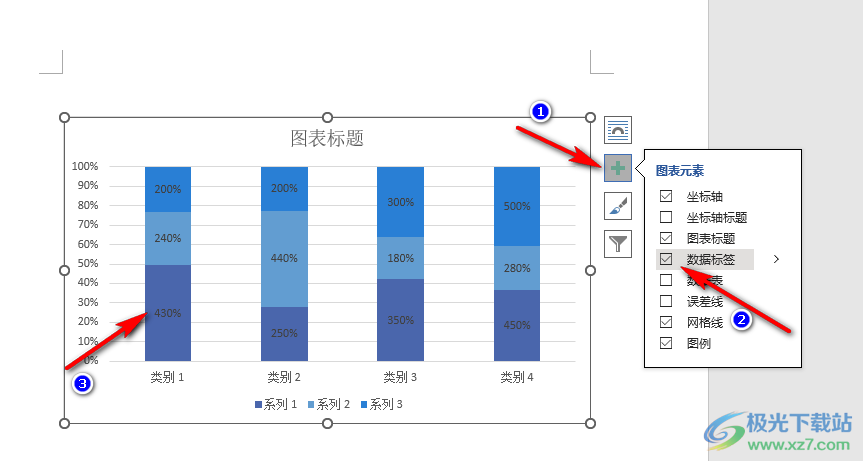
以上就是小编整理总结出的关于Word柱状图显示出百分比的方法,我们在Word程序中插入一个百分比堆积柱形图,然后将柱形图的数据都改为带百分号的格式,最后在“+”的菜单列表中勾选“数据标签”选项即可,感兴趣的小伙伴快去试试吧。

大小:60.68 MB版本:1.1.2.0环境:WinXP, Win7, Win10
- 进入下载
标签Word柱状图显示出百分比,Word文档
相关推荐
相关下载
热门阅览
- 1百度网盘分享密码暴力破解方法,怎么破解百度网盘加密链接
- 2keyshot6破解安装步骤-keyshot6破解安装教程
- 3apktool手机版使用教程-apktool使用方法
- 4mac版steam怎么设置中文 steam mac版设置中文教程
- 5抖音推荐怎么设置页面?抖音推荐界面重新设置教程
- 6电脑怎么开启VT 如何开启VT的详细教程!
- 7掌上英雄联盟怎么注销账号?掌上英雄联盟怎么退出登录
- 8rar文件怎么打开?如何打开rar格式文件
- 9掌上wegame怎么查别人战绩?掌上wegame怎么看别人英雄联盟战绩
- 10qq邮箱格式怎么写?qq邮箱格式是什么样的以及注册英文邮箱的方法
- 11怎么安装会声会影x7?会声会影x7安装教程
- 12Word文档中轻松实现两行对齐?word文档两行文字怎么对齐?
网友评论